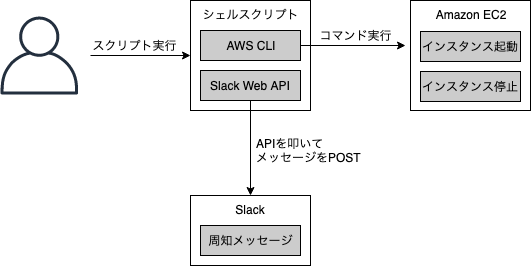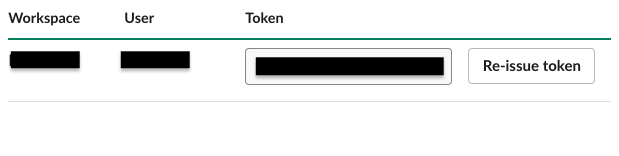この記事は何か?
Amazon EC2 インスタンスの起動・停止と Slack を使った開発メンバーへの周知を合わせて実行できるシェルスクリプトを作成する記事となります。
対象読者
-
EC2インスタンスの起動・停止を管理画面から行なっている方 - チーム開発を行なっていて、
EC2インスタンスの起動・停止を報告する必要がある方
シェルスクリプト
シェルスクリプトだけを知りたい方は、こちらをご覧ください。
起動用シェルスクリプト
# !"YOUR_SHELL_PATH"
SLACK_API_TOKEN="YOUR_SLACK_API_TOKEN"
SLACK_CHANNEL="YOUR_SLACK_CHANNEL"
curl -X POST "https://slack.com/api/chat.postMessage" -d "token=${SLACK_API_TOKEN}&channel=${SLACK_CHANNEL}&text=動作確認のためサーバを起動します&as_user=true&pretty=1"
aws ec2 start-instances --instance-ids "YOUR_INSTANCE_ID"
停止用シェルスクリプト
# !"YOUR_SHELL_PATH"
SLACK_API_TOKEN="YOUR_SLACK_API_TOKEN"
SLACK_CHANNEL="YOUR_SLACK_CHANNEL"
curl -X POST "https://slack.com/api/chat.postMessage" -d "token=${SLACK_API_TOKEN}&channel=${SLACK_CHANNEL}&text=動作確認のためサーバを停止します&as_user=true&pretty=1"
aws ec2 stop-instances --instance-ids "YOUR_INSTANCE_ID"
※ YOUR_SHELL_PATH にはログインシェルのパスを書いてください。
※ YOUR_SLACK_API_TOKEN には Slack API token を書いてください。
※ YOUR_SLACK_CHANNNEL には Slack メッセージを送信したいチャンネル名を書いてください。
※ YOUR_INSTANCE_ID には起動したい EC2 インスタンスの ID を書いてください。
背景
私が所属する会社では、開発環境として Amazon EC2 インスタンスを使用しています。最近まで Amazon EC2 インスタンスを起動・停止するたびに、管理画面に入って手動で起動・停止をしていました。
また他メンバーに対して「これから自分が使用しますよ」という周知(メッセージ送信)も Slack で手動で行なっていました。
しかし、毎回管理画面に入って、起動・停止する作業コストや Slack で周知するコストが勿体無いなと思い、自動化しようと思ったのがきっかけです。
この記事のゴール
AWS CLI を使用した Amazon EC2 インスタンスの起動・停止 と、 Slack Web API を使用したメッセージ送信 を組み合わせたシェルスクリプトを実行すること。
開発環境
- OS: macOS Mojave(v10.14.4)
- シェル: Zsh
AWS CLI
導入
brew を使用して AWS CLI をインストールします
$ brew install awscli
IAM ユーザのアクセスキー取得
AWS CLI を使用するときは、 IAM ユーザの アクセスキーID と シークレットアクセスキー が必要になります。
AWS の公式ドキュメント に取得方法が書いているので、ご参考ください。
設定
aws configure コマンドを実行して、設定を行ないます。
$ aws configure
AWS Access Key ID [None]: "Your AWS Access Key ID"
AWS Secret Access Key [None]: "Your AWS Secret Access Key"
Default region name [None]: ap-northeast-1
Default output format [None]: json
AWS Access Key ID と AWS Secret Access Key には、先ほど取得した アクセスキーID と シークレットアクセスキー を入力します。
コマンドを使用して EC2 インスタンスを起動・停止してみる(確認)
ここまで完了したら、確認のため EC2 インスタンスを起動できるかを確認してみましょう。
起動コマンド
$ aws ec2 start-instances --instance-ids "YOUR_INSTANCE_ID"
停止コマンド
$ aws ec2 stop-instances --instance-ids "YOUR_INSTANCE_ID"
YOUR_INSTANCE_ID に起動したい EC2 インスタンスの ID を書きます。
Slack Web API
Slack API token の取得
https://api.slack.com/custom-integrations/legacy-tokens にアクセスして、 メッセージを送信したいワークスペースの Slack API token をコピーします。
Slack Web API を叩けることを確認
上記で取得した Slack API token で正しく Slack API を叩けるかテストするため、以下のようにして curl コマンドを使用します。
$ curl -X POST "https://slack.com/api/auth.test" -d "token=<YOUR_SLACK_API_TOKEN>&pretty=1"
YOUR_SLACK_API_TOKEN のところに、先ほどコピーした Slack API token を書きます。
{
"ok": true,
"url": "https:\/\/xxxxxx.slack.com\/",
"team": "xxxxxx",
"user": "xxxxxx",
"team_id": "xxxxxx",
"user_id": "xxxxxx"
}
ok: true のレスポンスが返ってくれば、無事 API を叩けたということになります。
シェルスクリプト
ログインシェルのパスを確認
以下のコマンドを実行して、ログインシェルのパスを確認します。
$ echo $SHELL
=> 例: /bin/zsh
EC2 インスタンス起動のシェルスクリプト作成
ファイルを作成
以下のようなシェルスクリプトのファイルを作成します。
# !"YOUR_SHELL_PATH"
SLACK_API_TOKEN="YOUR_SLACK_API_TOKEN"
SLACK_CHANNEL="YOUR_SLACK_CHANNEL"
curl -X POST "https://slack.com/api/chat.postMessage" -d "token=${SLACK_API_TOKEN}&channel=${SLACK_CHANNEL}&text=動作確認のためサーバを起動します&as_user=true&pretty=1"
aws ec2 start-instances --instance-ids "YOUR_INSTANCE_ID"
※ YOUR_SHELL_PATH には先ほど echo $SHELL で取得したパスを書いてください。
※ YOUR_SLACK_API_TOKEN には前の工程でコピーした Slack API token を書いてください。
※ YOUR_SLACK_CHANNNEL には Slack メッセージを送信したいチャンネル名を書いてください。
※ YOUR_INSTANCE_ID には起動したい EC2 インスタンスの ID を書いてください。
ファイルに実行権限を付与
以下のコマンドを実行して、シェルスクリプトのファイルに実行権限を与えてください
$ chmod 755 ~/ec2_instance_start.sh
ファイルを実行する
最後にシェルスクリプトを実行して、 EC2 インスタンスが起動すること、 Slack にメッセージが送信されることを確認しましょう。
$ ~/ec2_instance_start.sh
EC2 インスタンス停止のシェルスクリプト作成
ファイルを作成
以下のようなシェルスクリプトのファイルを作成します。
# !"YOUR_SHELL_PATH"
SLACK_API_TOKEN="YOUR_SLACK_API_TOKEN"
SLACK_CHANNEL="YOUR_SLACK_CHANNEL"
curl -X POST "https://slack.com/api/chat.postMessage" -d "token=${SLACK_API_TOKEN}&channel=${SLACK_CHANNEL}&text=動作確認のためサーバを停止します&as_user=true&pretty=1"
aws ec2 stop-instances --instance-ids "YOUR_INSTANCE_ID"
※ YOUR_SHELL_PATH には先ほど echo $SHELL で取得したパスを書いてください。
※ YOUR_SLACK_API_TOKEN には前の工程でコピーした Slack API token を書いてください。
※ YOUR_SLACK_CHANNNEL には Slack メッセージを送信したいチャンネル名を書いてください。
※ YOUR_INSTANCE_ID には起動したい EC2 インスタンスの ID を書いてください。
ファイルに実行権限を付与
以下のコマンドを実行して、シェルスクリプトのファイルに実行権限を与えてください
$ chmod 755 ~/ec2_instance_stop.sh
ファイルを実行する
最後にシェルスクリプトを実行して、 EC2 インスタンスが停止すること、 Slack にメッセージが送信されることを確認しましょう。
$ ~/ec2_instance_stop.sh